
 word中怎么导出图片?
word中怎么导出图片?由于专业文档中含有大量图表及流程图,在网上发表时丢失这些图表则会使文章变得毫无意义,因此,发表文章需将文档中的图片一并导出上传。本文用图说明如何从WORD(*.doc)格式专业技术文档中导出图片的方法。
一、导出单个图片
用Word打开相应文档,选中想导出的图片,在编辑菜单中选择“复制”或直接按Ctrl+C,此时这幅图片就被复制入剪贴板里,再打开任
word中怎么导出图片?
word中怎么导出图片?由于专业文档中含有大量图表及流程图,在网上发表时丢失这些图表则会使文章变得毫无意义,因此,发表文章需将文档中的图片一并导出上传。本文用图说明如何从WORD(*.doc)格式专业技术文档中导出图片的方法。
一、导出单个图片
用Word打开相应文档,选中想导出的图片,在编辑菜单中选择“复制”或直接按Ctrl+C,此时这幅图片就被复制入剪贴板里,再打开任 word中怎么导出图片?
word中怎么导出图片?由于专业文档中含有大量图表及流程图,在网上发表时丢失这些图表则会使文章变得毫无意义,因此,发表文章需将文档中的图片一并导出上传。本文用图说明如何从WORD(*.doc)格式专业技术文档中导出图片的方法。
一、导出单个图片
用Word打开相应文档,选中想导出的图片,在编辑菜单中选择“复制”或直接按Ctrl+C,此时这幅图片就被复制入剪贴板里,再打开任一个图形处理软件,选“粘贴”或直接按Ctrl+V将剪贴板里的图片粘贴到绘图区域再保存即可。
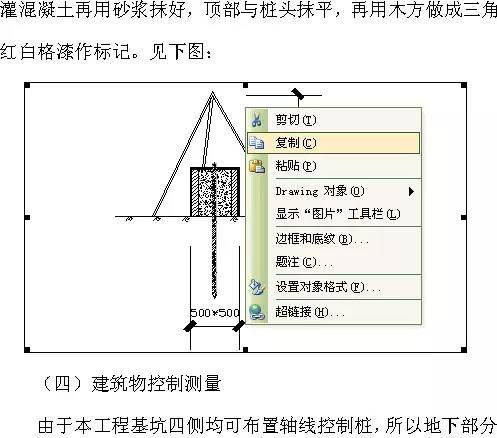 在QQ里随意找一个好友打开聊天窗口,在信息输入区里按“Ctrl+V”,此时图片就进入了QQ聊天窗口:
在QQ里随意找一个好友打开聊天窗口,在信息输入区里按“Ctrl+V”,此时图片就进入了QQ聊天窗口:
 选“另存为…”,保存为.gif或.jpg格式即可,然后关闭QQ聊天窗口即可:
选“另存为…”,保存为.gif或.jpg格式即可,然后关闭QQ聊天窗口即可:
 二、将Word文档里的图片批量导出
二、将Word文档里的图片批量导出
用Word打开文档,选菜单“文件”、“另存为…”(或直接点“另存为网页”):
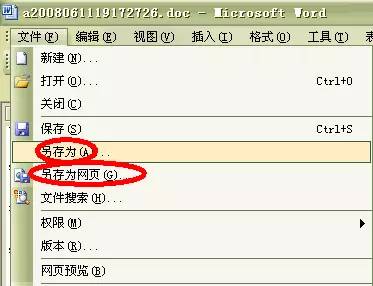 打开另存为对话框后选存取类型为网页文件:
打开另存为对话框后选存取类型为网页文件:
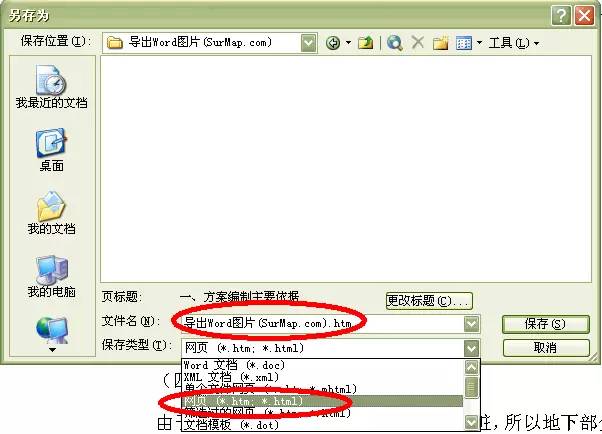 保存后的网页文件包含一个xxx.htm文件与一个同名的xxx.files的目录,Word文档中的所有图片、公式、流程及一些其它对象都被Word自带的转换器转换成图片保存在xxx.files目录中:
保存后的网页文件包含一个xxx.htm文件与一个同名的xxx.files的目录,Word文档中的所有图片、公式、流程及一些其它对象都被Word自带的转换器转换成图片保存在xxx.files目录中:
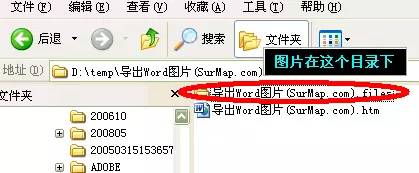 该目录下的所有图片:
该目录下的所有图片:
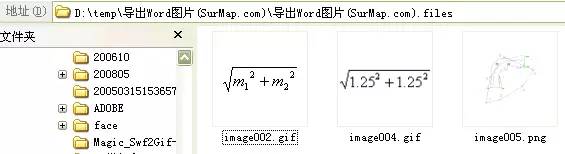 这些图片与生成的网页中的内容是一一对应关系,如果连同网页一同发布则不要修改这些图片的文件名,如果要手动上传,需要找到相应位置后再一一上传。
这些图片与生成的网页中的内容是一一对应关系,如果连同网页一同发布则不要修改这些图片的文件名,如果要手动上传,需要找到相应位置后再一一上传。





